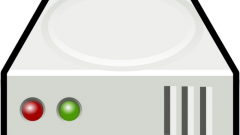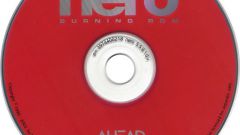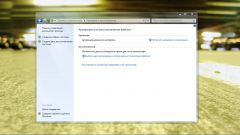Инструкция
1
Загрузите свободно распространяемую в интернете программу DiskProbe и установите ее на компьютер для выполнения операции сохранения главной загрузочной записи.
2
Запустите приложение и раскройте меню Drives верхней панели инструментов окна программы.
3
Укажите пункт Physical Drive и выберите диск, содержащий системный раздел в открывшемся диалоговом окне.
4
Дождитесь отображения тома в группе Handle 0 и выберите опцию Set Active.
5
Завершите работу диалогового окна Open Physical Drive нажатием кнопки Close и раскройте меню Sectors верхней панели инструментов окна приложения.
6
Укажите пункт Read и выберите значение 0 в выпадающем списке раздела Starting Sector.
7
Выберите значение 1 в выпадающем списке раздела Number of Files и раскройте меню File верхней панели инструментов окна программы.
8
Укажите пункт Save As и введите значение желаемого имени файла.
9
Подтвердите выполнение команды сохранения главной загрузочной записи нажатием кнопки OK и завершите работу приложения.
10
Загрузите и установите на компьютер бесплатную утилиту MBRWizard, представляющую из себя консольную команду, предназначенную для сохранения главной загрузочной записи системы.
11
Вызовите главное меню операционной системы Microsoft Windows нажатием кнопки «Пуск» и перейдите в пункт «Выполнить» для осуществления процедуры сохранения выбранных файлов.
12
Введите значение cmd в поле «Открыть» и подтвердите выполнение команды запуска инструмента «Командная строка» нажатием кнопки OK.
13
Укажите полный путь к сохраненному исполняемому файлу утилиты MBRWizard.exe и введите значение MBRWiz в текстовое поле интерпретатора команд.
14
Подтвердите выполнение команды нажатием функциональной клавиши Enter и ознакомьтесь с возможными опциями утилиты.
15
Воспользуйтесь опцией Save+X для сохранения главной загрузочной записи или выберите другое необходимое действие.
Видео по теме
Источники:
- Save, Restore, Fix a Broken MBR with MBRWizard